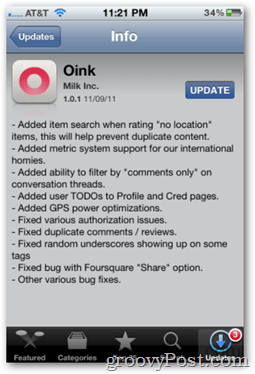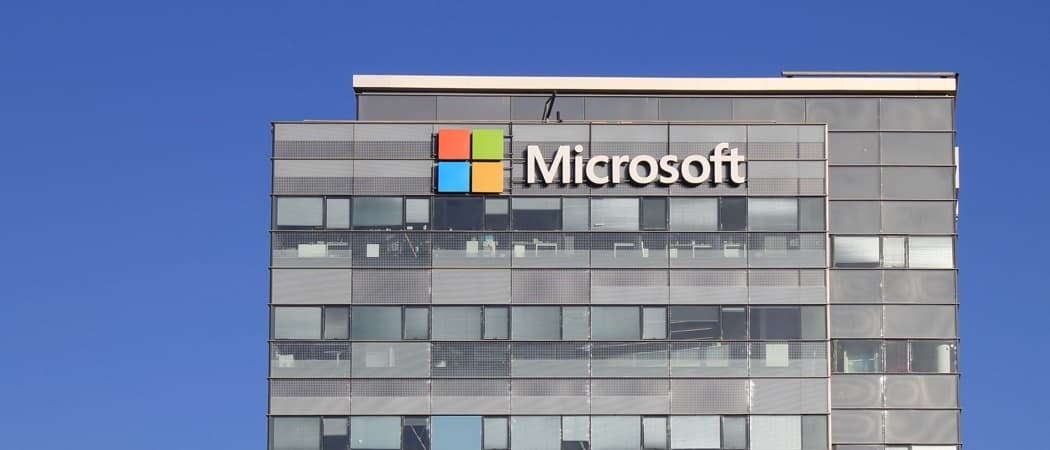Publisert
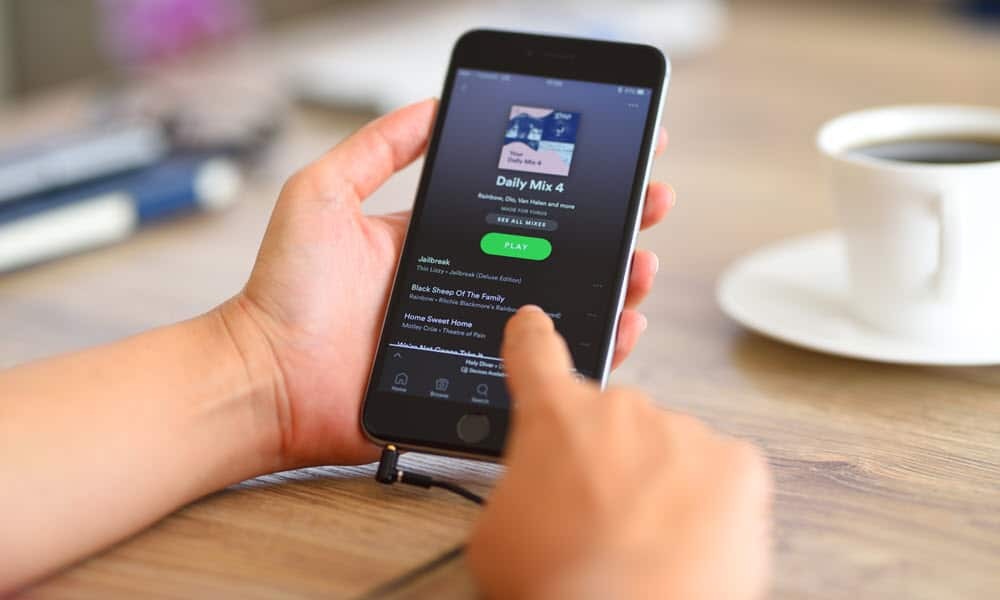
Spotify lar deg se teksten til en sang mens den spilles. Hvis Spotify-tekstene dine ikke fungerer, bruk imidlertid denne veiledningen for å fikse problemet.
Hvis du er en Spotify-bruker og ønsker å synge med på en sang, kan du se tekstene på Spotify. Tekstfunksjonen lar deg synge med eller lære hva teksten sier mens en sang spilles. Du kan også bruke den til å hoppe til bestemte steder i en sang.
Det er en flott funksjon, men bare hvis tekstene faktisk vises for deg. Hvis du har et problem med at Spotify-tekstene ikke fungerer, må du feilsøke problemet.
Enten det er nettversjonen eller Spotify-appen på telefonen din, kan du fikse tekstfunksjonen på Spotify ved å bruke trinnene nedenfor.
Prøv en annen sang
En av de første tingene du må gjøre er å bekrefte at funksjonen ikke fungerer ved å spille en annen sang og prøve å trekke opp teksten. Det kan være et problem der Spotify-tekstdatabasen ikke er oppdatert for en bestemt sang. Det kan være en obskur sang som Spotify rett og slett ikke har teksten til.
For å bekrefte problemet, spill en vanlig sang og se om teksten vises. Hvis teksten vises, er det ingenting galt med funksjonen. Hvis teksten fortsatt mangler fra en populær sang, kan du bruke følgende feilsøkingstrinn for å løse problemet.
Deaktiver frakoblet modus på Spotify
Som premium-abonnent kan du bruke Spotifys offline-modus for å lytte til musikk og podcaster uten internettforbindelse. Men frakoblet modus kan ikke vise tekster.
For å deaktivere frakoblet modus på skrivebordsappen, klikk på tre prikker meny, velg Fil > Frakoblet modus, og fjern merket hvis den er aktivert.
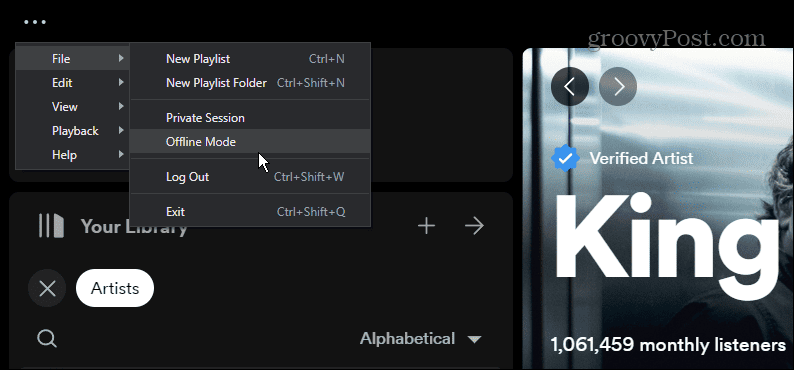
På mobilversjonen velger du Innstillinger-ikon og velg Avspilling seksjonen og slå av Frakoblet modus bryter slik at den er slått av.
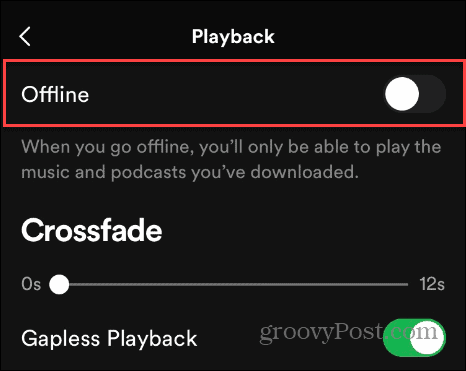
Tøm Spotify-bufferen
Tekstene som er lagret i appens cache kan være ødelagt. Å tømme Spotifys midlertidige buffer for filer kan bidra til å forbedre appytelsen og fikse tekstfunksjonen som ikke fungerer.
Å tømme Spotifys cache er enklere enn tømme appbufferen på Android, for eksempel. Du kan tømme hurtigbufferen direkte på skrivebordet og Android-, iPhone- og iPad-versjonene av Spotify-appen.
Åpne for å tømme Spotify-bufferen på telefonen eller nettbrettet Innstillinger > Lagring og trykk på Tøm cache knapp.
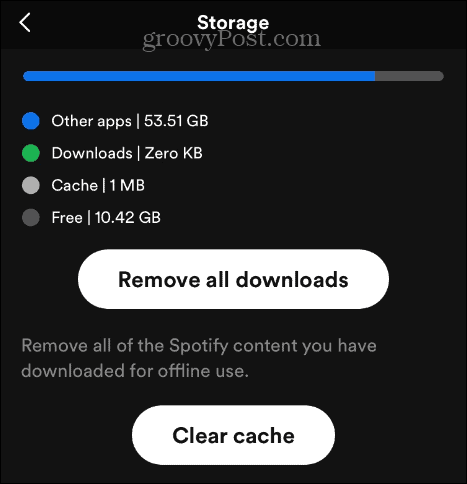
På skrivebordsversjonen klikker du på tre prikker menyknapp, gå til Innstillinger > Lagring, og klikk på Tøm cache knapp.
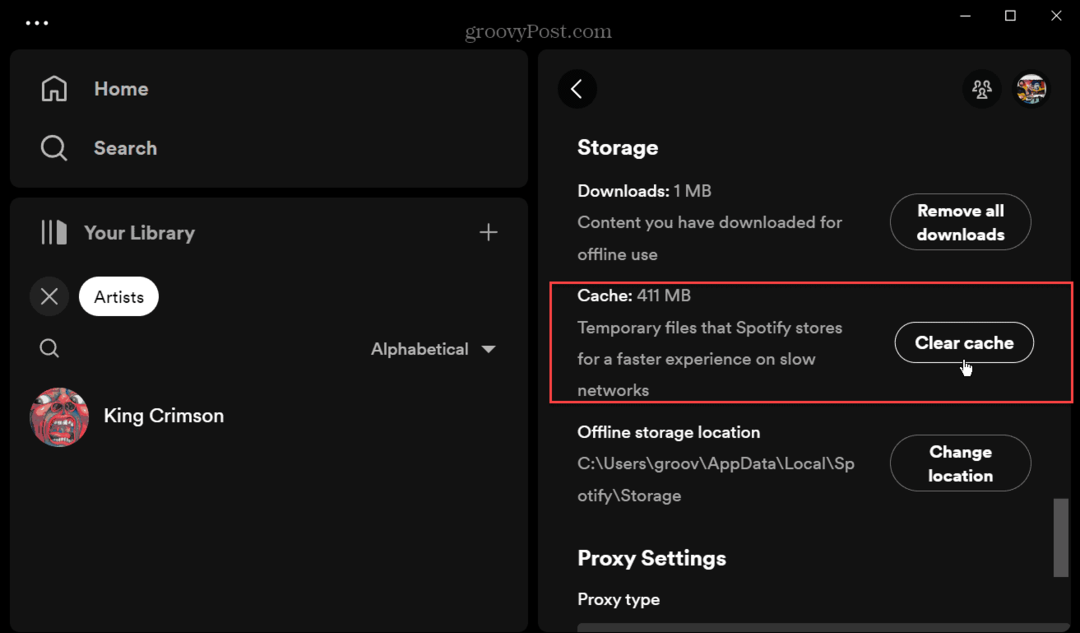
Oppdater Spotify-appen din
Spotify-appen skal ha de nyeste feilrettingene med mindre du deaktiver automatiske oppdateringer på telefonen. Men hvis enheten din gikk glipp av en oppdatering eller det var en feil i en tidligere oppdatering, kan du se etter appoppdateringer på iPhone eller oppdater appen på Android.
For å oppdatere skrivebordsversjonen, start appen, klikk på tre prikker menyknappen, og velg Hjelp > Om Spotify. Hvis en oppdatering er tilgjengelig, vil Spotify gi deg beskjed.
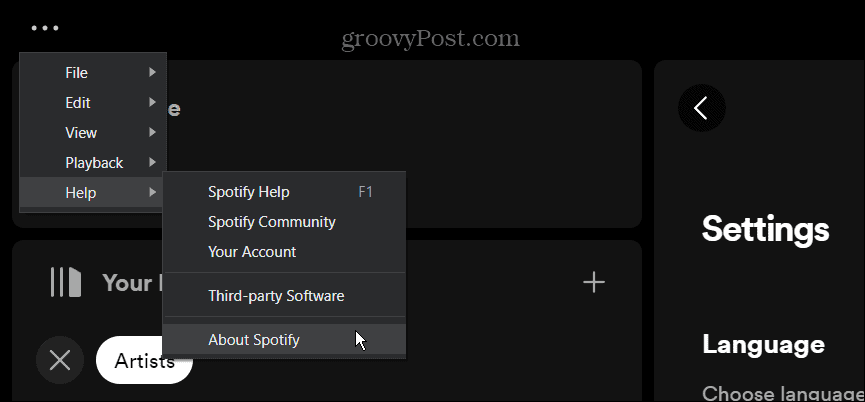
Logg ut og tilbake til Spotify
Hvis tekstene fortsatt ikke dukker opp mens du lytter til favorittsangene dine, er det en enkel løsning logge av tjenesten og logge på igjen.
For å logge av mobilappen, velg Innstillinger, sveip ned og trykk på Logg ut knapp.
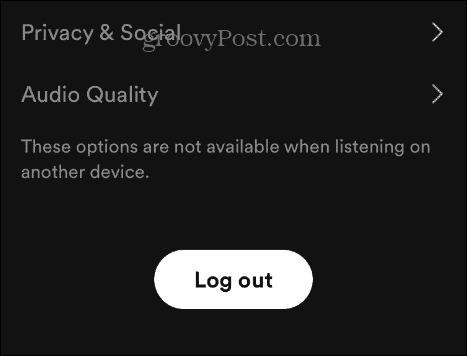
På skrivebordsappen klikker du på profilikon i øverste høyre hjørne og velg Logg ut fra menyen.
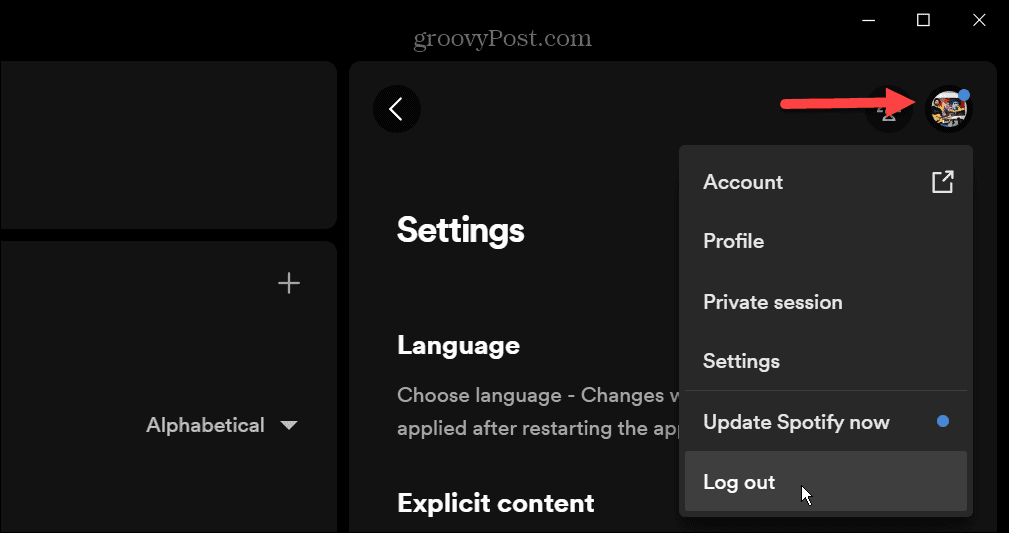
Du kan også logge av alle enheter fra nettversjon av Spotify. Logg på kontoen din hvis du ikke allerede er det, velg din profilikon, og klikk Regnskap. Rull nedover konto-oversikt side og velg Logg ut overalt knapp.
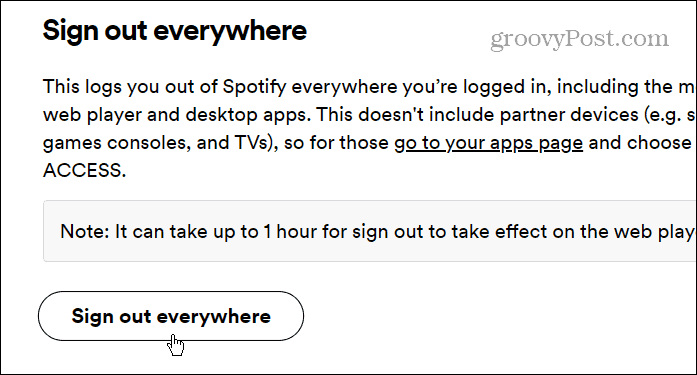
Når du har logget ut, logg inn på Spotify-kontoen din og se om tekstfunksjonen fungerer.
Sjekk om Spotify er nede
Hvis Spotify (eller deler av tjenesten) er nede, vil du ikke kunne få sanger, enn si tekster. Det kan være serverproblemer, eller teamet kan utføre vedlikehold eller tjenesteoppdateringer som avbryter tjenesten. Dessverre, hvis problemet er på Spotifys ende, er det ingenting du kan gjøre annet enn å vente.
Du kan imidlertid vite om problemet er på Spotifys ende innen sjekker DownDetector eller få oppdateringer fra Spotifys sosiale medier for flere nyheter og kunngjøringer.
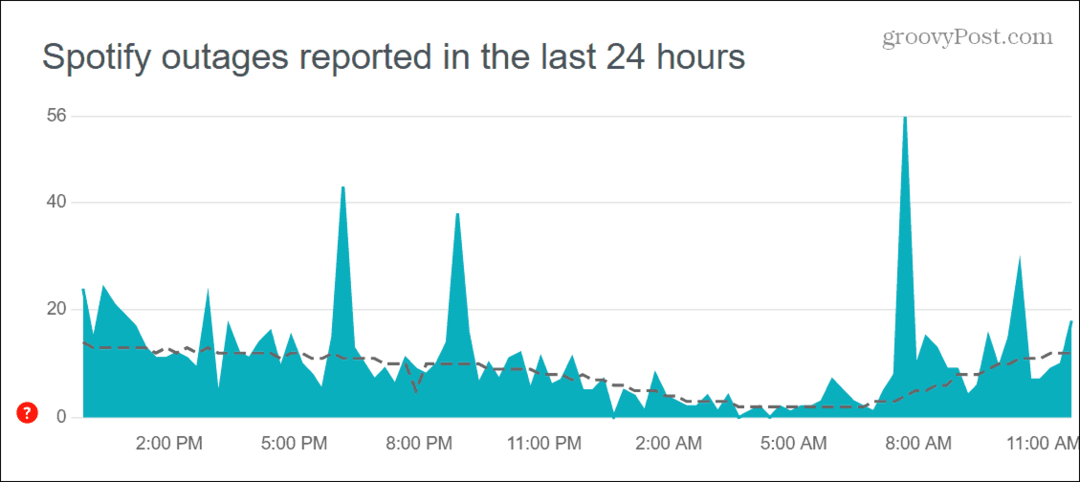
Løse problemer med Spotify
Hvis du ikke kan se tekster på Spotify via skrivebordet, nettet eller mobilappen, vil alternativene ovenfor hjelpe deg med å løse problemet og få funksjonen til å fungere igjen.
Selv om det er en fantastisk app for å lytte til musikk, lage spillelister, og deling av låter via den sosiale komponenten, kan du støte på andre problemer. Det kan for eksempel hende du må fikse en påloggingsfeil 409 eller fikse podcaster oppdateres ikke riktig.
Også, hvis du liker å randomisere sanger, må du kanskje fikse Spotify Shuffle fungerer ikke, og hvis tjenesten stopper uten åpenbar grunn, bør du sjekke ut tipsene våre for å fikse et problem når Spotify stopper stadig.